ATENCIÓN: SI YA DISPONE DE CUENTAS CREADAS Y ES UN TRASPASO DE EMPRESA, PRESTE MUCHA ATENCIÓN AL PASO 2 YA QUE UN ERROR PODRÍA HACERLE PERDER TODOS LOS CORREOS QUE YA TUVIERA GUARDADO EN EL SISTEMA DE OUTLOOK, SI LO DESEA CONTACTE CON NOSOTROS AL 955.29.29.87 "RECUERDE MANTENER ESTA GUÍA ABIERTA AL LLAMARNOS YA QUE LA MAYOR PARTE SE HACE CON ESTA GUÍA PERO CAMBIANDO ALGÚN PASO.
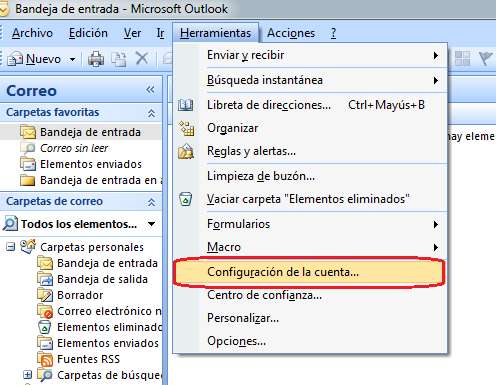
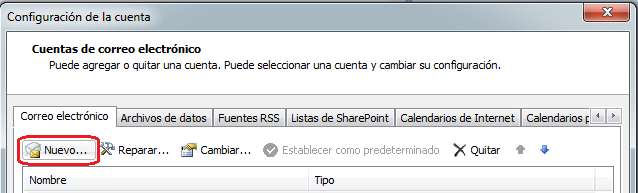
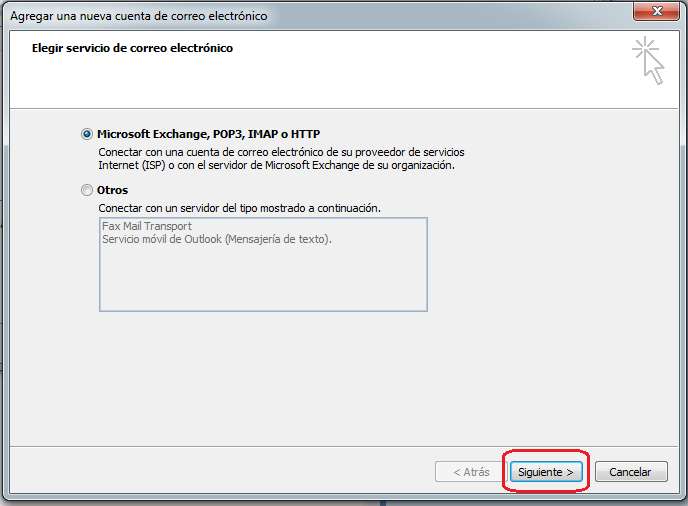
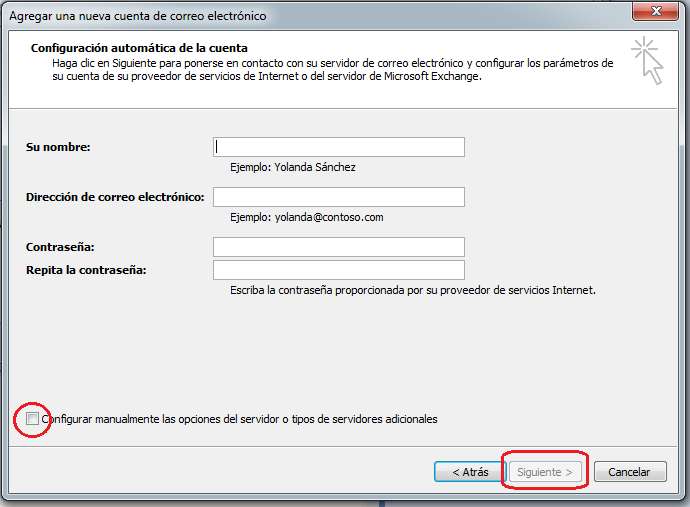

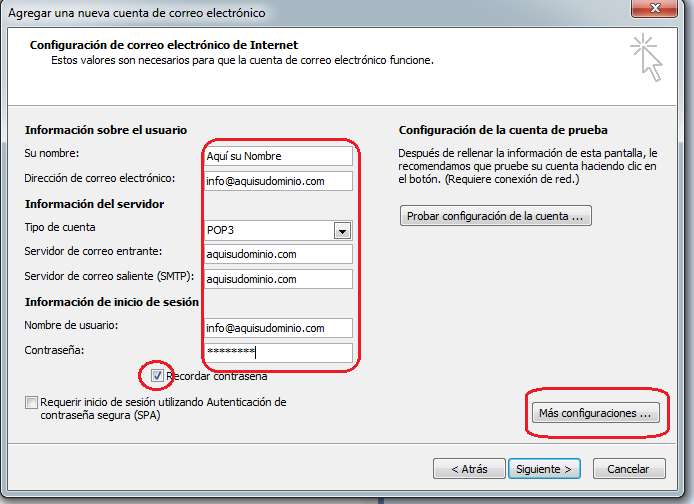
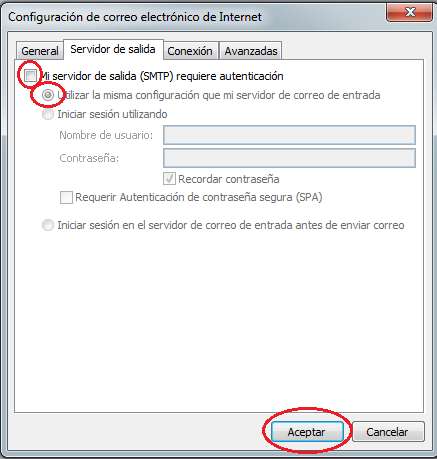
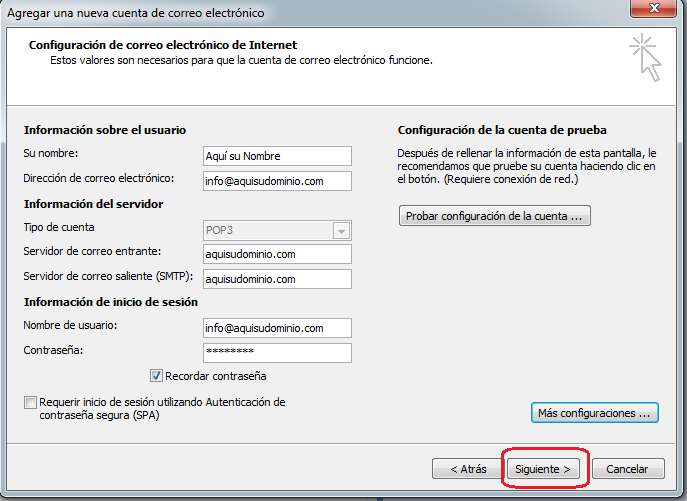

1º: Pinche en "Herramientas" y a continuación en "Configuración de la Cuenta"
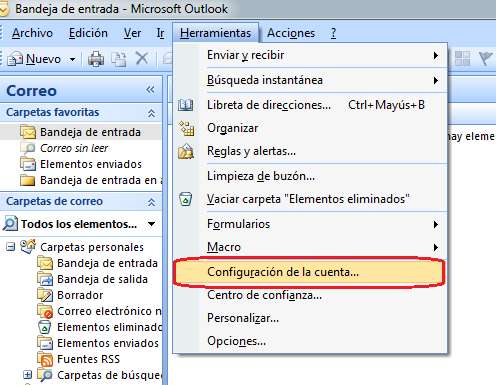
2º: Pinche en "Nuevo" si es para crear una cuenta nueva. Para modificar una ya existente, en este recuadro que se muestra a continuación tiene que marcar la cuenta de correo creada y pinchar en "Cambiar" en vez de en "Nuevo" y salte hasta el paso 6.
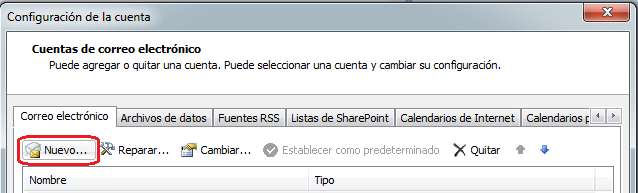
3º: En la siguiente ventana que le aparece, haga click en "Siguiente"
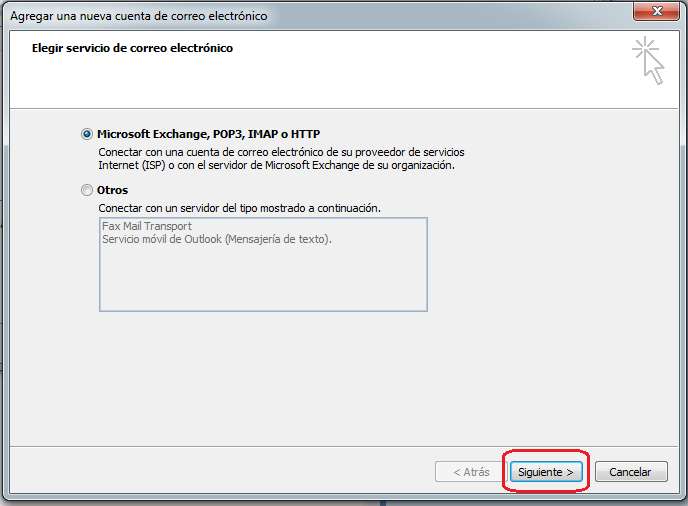
4º: Ahora marque la casilla "Configurar manualmente las opciones del servidor o tipos de servidores adicionales" y haga click en siguiente.
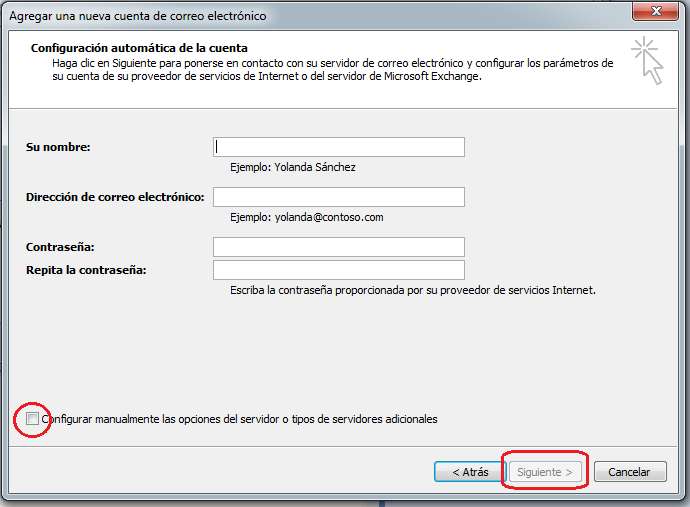
5º: En la siguiente pestaña, sin cambiar nada haga click en siguiente

6º: Ahora tiene que rellenar todos los datos de su correo electrónico, de este modo:
Su nombre: Aquí indique el nombre que los demás verán al recibir sus correos.
Dirección de correo electrónico: aquiemail@yaquisudominio.com
Tipo de cuenta: POP3
Servidor de correo entrante: sudominio.com
Servidor de correo saliente (SMTP): sudominio.com
Nombre de usuario: aquiemail@yaquisudominio.com
Contraseña: Aquí indique la contraseña de su correo
Ahora marque "Recordar contraseña" y pinche en "Más configuraciones..".
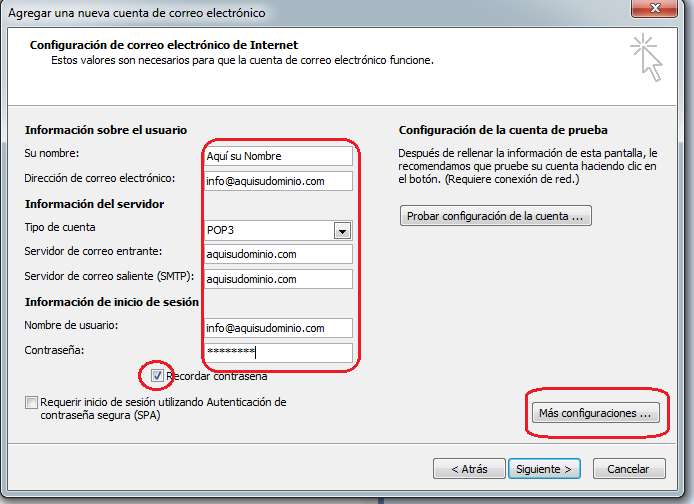
7º: En la nueva ventana, marque la pestaña "Servidor de Salida". Dentro de esta pestaña, marque la casilla: "Mi servidor de salida (SMTP) requiere autenticación", deje también marcada la casilla "Utilizar la misma configuración que mi servidor de correo de entrada" que ya aparece por defecto marcado. Ahora haga click en aceptar.
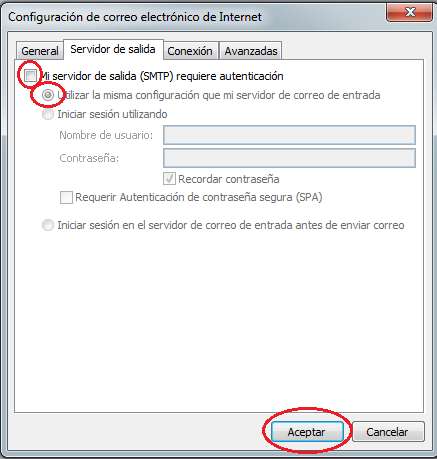
8º: Después de hacer click en el paso anterior, volverá a la misma pantalla donde indicó sus datos anteriormente en el paso 6º. Si desea comprobar que todo es correcto puede pinchar en el botón: "Probar configuración de la cuenta.." y hará un test automáticamente de toda la configuración introducida y le enviará un email de prueba.
Para continuar haga click en "Siguiente".
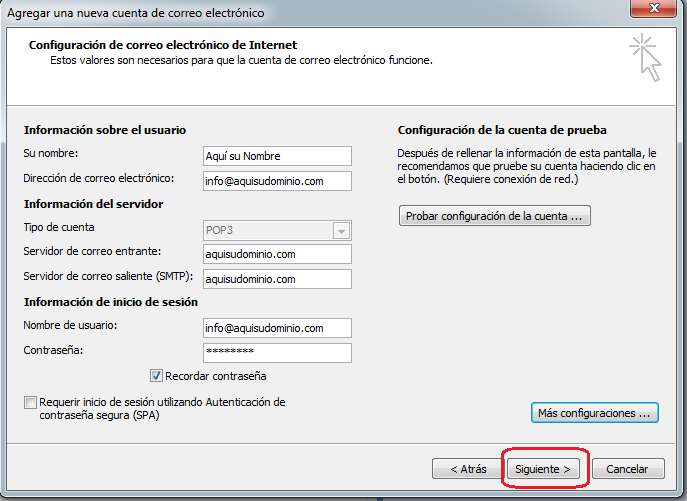
9º: Ahora le aparecerá la ventana de felicitación y el proceso ya habrá terminado, desde ahora, ya podrá recibir sus email en Microsoft Outlook 2007.


